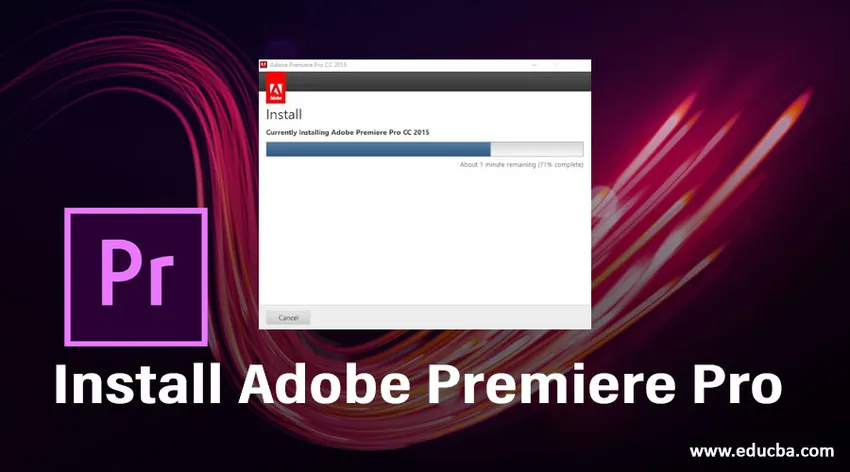
Mikä on Adobe Premiere Pro?
Adobe Premiere Pro -ohjelmisto on videonmuokkausohjelma, jota ammattimaiset graafiset suunnittelijat käyttävät korkealaatuiseen työhönsä. Sen julkaisi alun perin syyskuussa 2003 Adobe Systems, ja nyt se on osa Adobe Creative Cloudin pakattua Adobe-järjestelmien julkaisua. Sen uusin julkaisu on Adobe Premiere Pro CC 2018 ja se on yhteensopiva Windows 7: n tai uudemman Microsoft Windows- ja Mac OS X -versioiden tai sen uudempien versioiden kanssa. Tässä tarkastellaan kuinka asennetaan Adobe Premiere Pro tietokoneeseen tai kannettavaan tietokoneeseen? Voit käydä osoitteessa www.adobe.com, Adobe Premiere Pro -ohjelmiston Adobe Systemsin virallisella verkkosivustolla.
Adobe Premiere Pron asennuksen vaiheet
Täällä näemme Adobe Premiere Pron asentamisen tietokoneellemme tai kannettavaan tietokoneeseen vaihe vaiheelta erittäin helpon ja yksinkertaisen menetelmän avulla. Joten aloitetaan artikkeli Adobe Premiere Pron asennuksen oppimisesta.
Järjestelmävaatimus Adobe Premiere Prolle
Katsotaan ennen asennuksen aloittamista Adobe Premiere Pro -ohjelmiston järjestelmävaatimus.
1. Windows:
Vaadimme Windows-käyttöjärjestelmää varten,
- Tarvitsemme vähintään Intelin 6. sukupolven tai suositellun 7. sukupolven CPU-prosessorin.
- Suositeltava käyttöjärjestelmä on 64-bittinen Microsoft Windows 10.
- Ramin on oltava 8 Gt.
- Meillä on oltava näytönohjain.
- Näytön tarkkuuden tulee olla vähintään 1280 x 800 ja suositeltava 1920 x 1080 tai suurempi.
- Internet-yhteys on välttämätöntä ohjelmiston rekisteröinnin ja aktivoinnin yhteydessä.
2. macOS:
MacOS: lle vaadimme:
- Tarvitsemme vähintään Intelin 6. sukupolven tai myös suositellun kuudennen sukupolven CPU-prosessorin.
- Suositeltava käyttöjärjestelmä on macOS v10.13 tai uudempi ja vähimmäisvaatimus käyttöjärjestelmä on macOS v10.12 tai uudempi
- Ramin on oltava 8 Gt.
- Näytön tarkkuuden tulee olla vähintään 1280 x 800 ja suositeltava 1920 x 1080 tai suurempi.
- Internet-yhteys on välttämätöntä ohjelmiston rekisteröinnin ja aktivoinnin yhteydessä.
Nyt keskustelemme Adobe Premiere Pro -ohjelmiston asennusprosessista.
Vaihe 1: Siirry ensin osoitteeseen adobe.com ja Adobe-järjestelmän viralliselle verkkosivustolle.
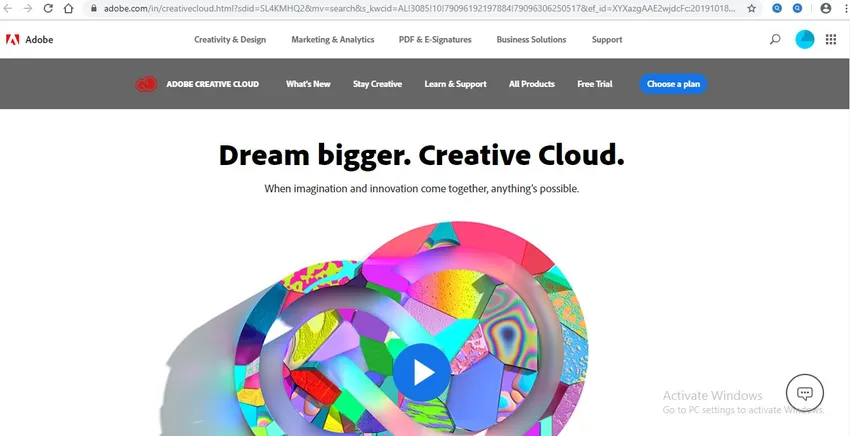
Vaihe 2: Siirry tuotteeseemme Kaikki tuotteet -painikkeeseen, joka on tämän web-näytön yläosassa, ja napsauta sitä.
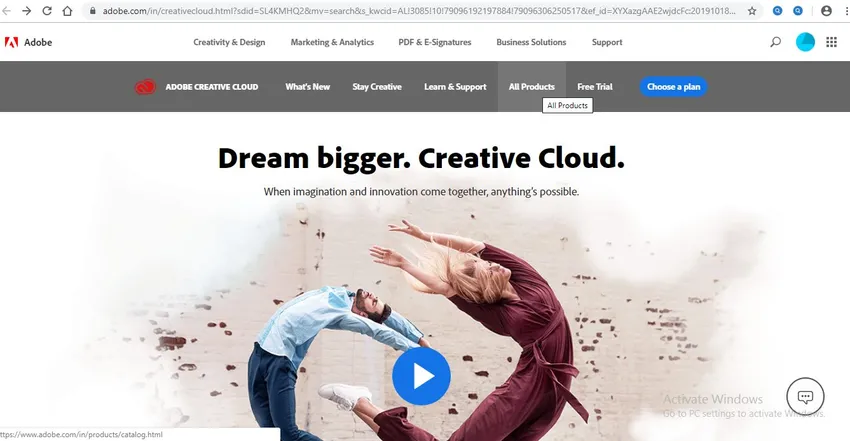
Vaihe 3: Uusi web-näyttö avautuu, vieritä alas tai etsi hakukenttään Adobe Premiere Pro -ohjelmisto.
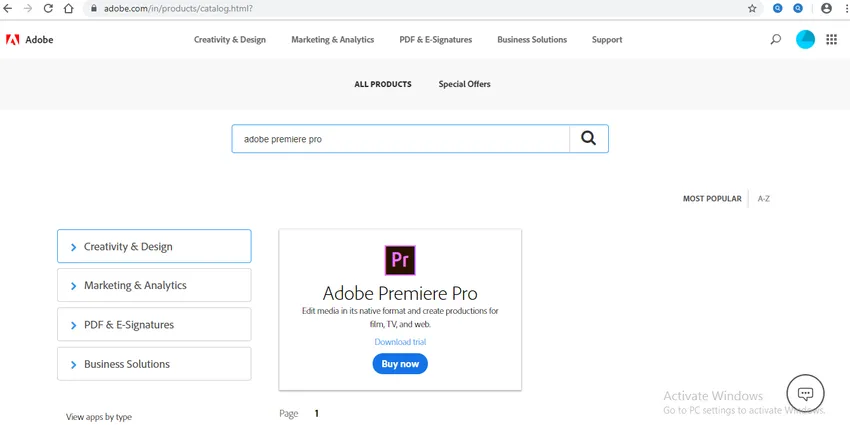
Tai voit napsauttaa ilmaisen kokeiluversion painiketta, joka on tämän web-näytön yläosassa, napsauttaa sitä.
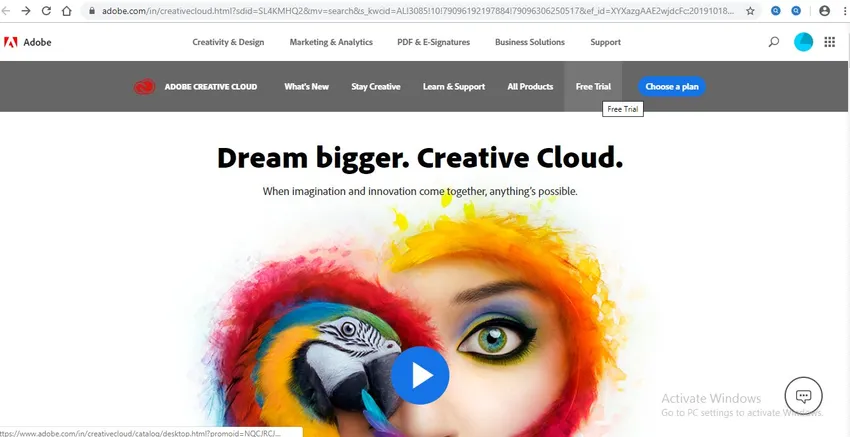
Vaihe 4: Uusi web-näyttö avautuu, etsi täältä Adobe Premiere Pro -ohjelmisto vierittämällä alas.
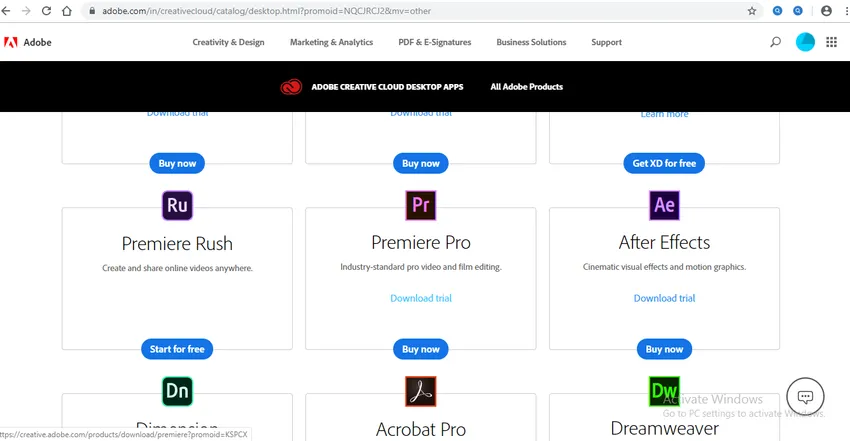
Tai jos haluat ostaa mitä tahansa tuotetta, voit siirtyä suoraan Valitse suunnitelma -vaihtoehtoon, joka on tämän web-näytön yläosassa, ja napsauta sitä.
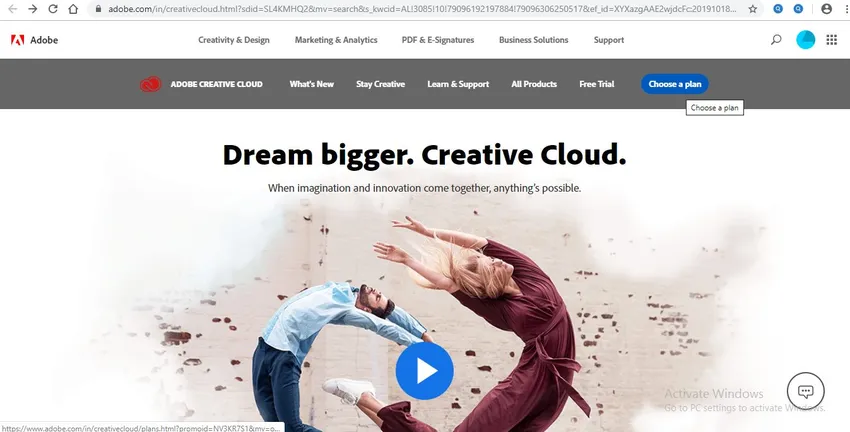
Vaihe 5: Uudet verkkosivut avautuvat erilaiset pakettipaketit. Valitse tuotenimesi avattavasta Yhden sovelluksen sovelluksesta.
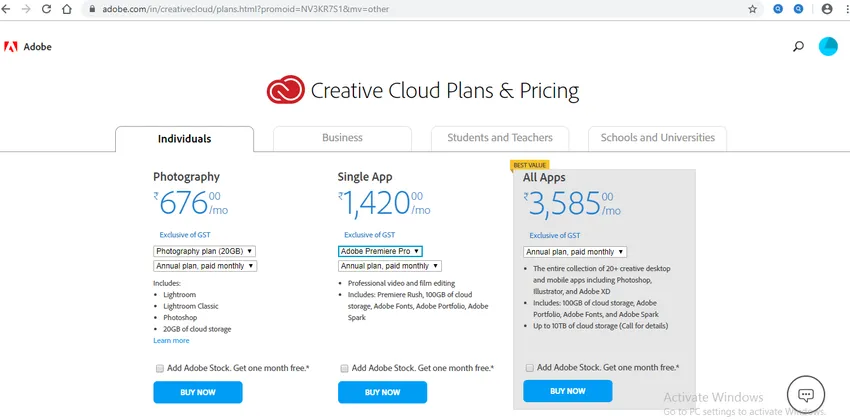
Vaihe 6: Nyt nämä ovat tapoja löytää Adobe Premier Pro -ohjelmisto Adobe Systemsin virallisilta verkkosivuilta. Aion käyttää ilmaista kokeiluversiota ladataksesi Adobe Premier Pro -ohjelmiston täältä.
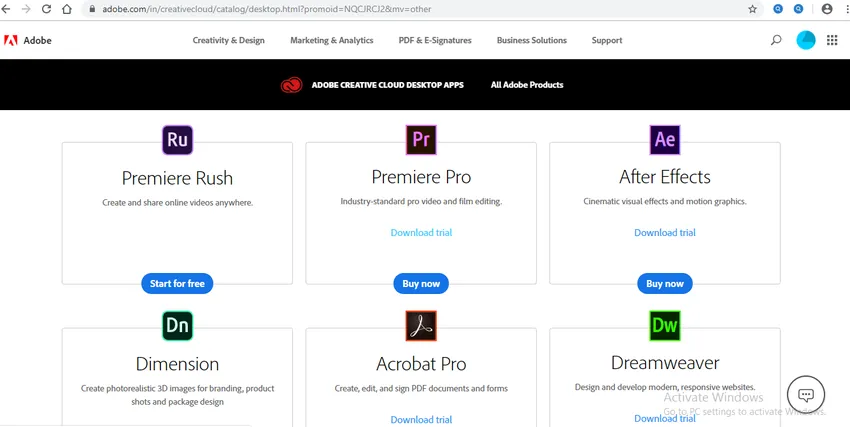
TAI täällä voit valita Lataa kokeiluversion ladataksesi Adobe Premier Pro -ohjelmiston kokeiluversion tai napsauttamalla Osta ostaaksesi ohjelmiston.
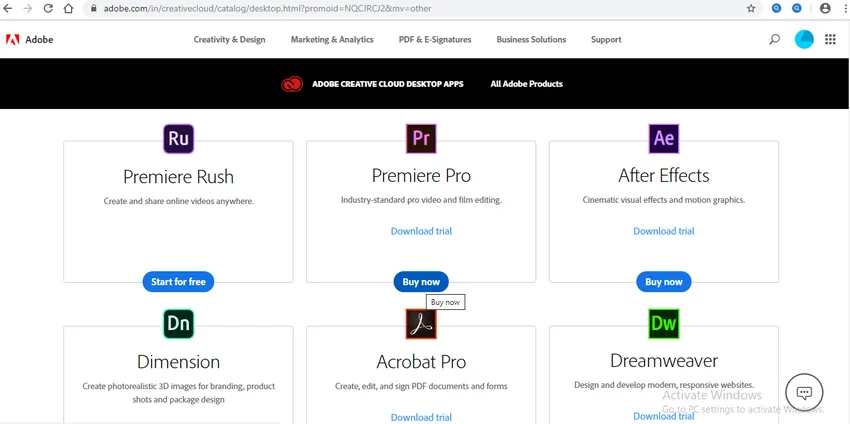
Vaihe 7: Napsautan Lataa kokeiluvaihtoehto, uusi web-näyttö avautuu, se kysyy Adobe Premiere Pro -ohjelmiston taitojasi, onko kyseessä aloittelija, keskitason vai ennakkotaso. Valitse taso Adobe Premiere Pro -taitotasosi mukaan.
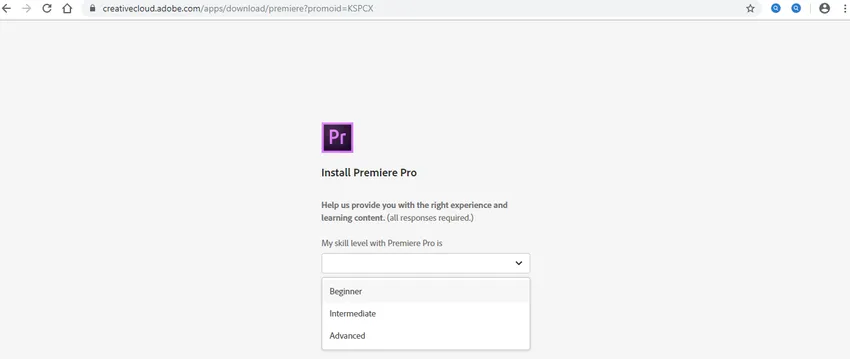
Vaihe 8: Nyt se esittää sinulle kysymyksen 'Avaa Creative Cloud -työpöytäsovellus?' avautuvan luovan pilvisovelluksen työpöydälle Adobe Premier Pro -ohjelmiston asentamiseksi tietokoneellesi.
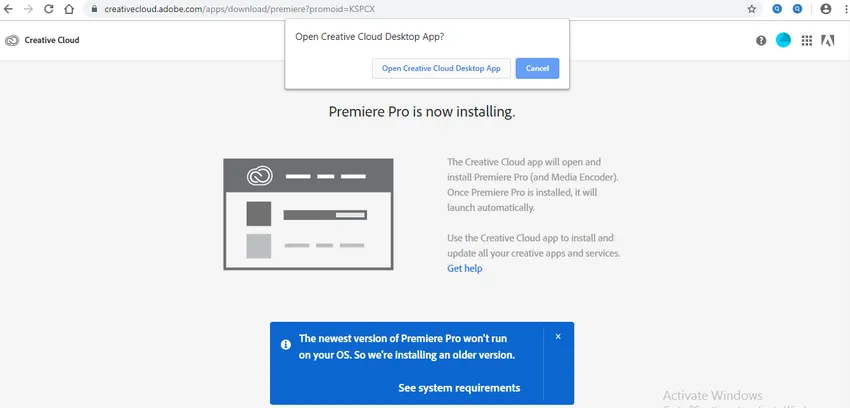
Vaihe 9: Napsauta 'Avaa Creative Cloud Desktop App' -painiketta avataksesi sovelluksen, kun se on auki. Löydät kaikki siellä olevat Adobe-järjestelmän sovellukset. Adobe premiere pro -ohjelmiston lataus alkaa automaattisesti tietokoneellasi, näet lataamisen tässä osiossa.
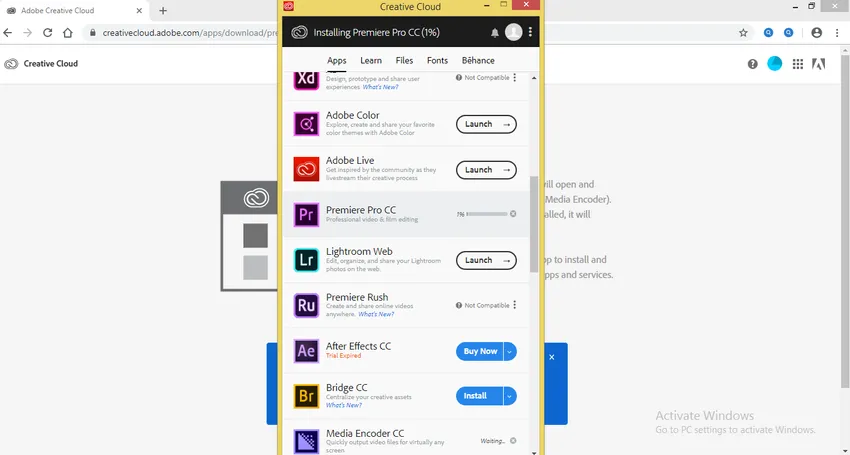
Vaihe 10: Ohjelmiston latausnopeus riippuu Internetin nopeudesta. Tämän ruudun yläosassa näet, kuinka suuri osa ohjelmistostasi on ladattu.
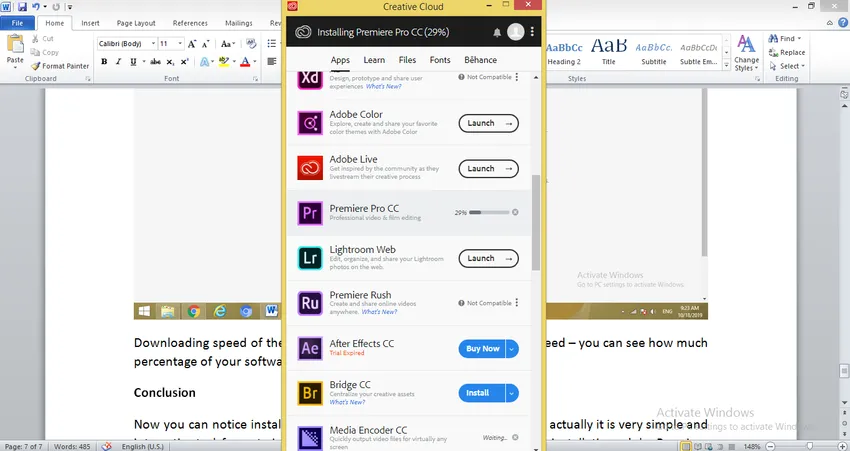
Vaihe 11: Adobe premiere pro -ohjelmiston lataaminen vie jonkin aikaa sen jälkeen, kun ohjelmiston lataus on valmis, se asennetaan automaattisesti tietokoneellesi tai kannettavaan tietokoneeseen. Tämä on Adobe Premier Pro -ohjelmiston käyttöliittymä, jonka avulla voit nyt harjoitella sitä.
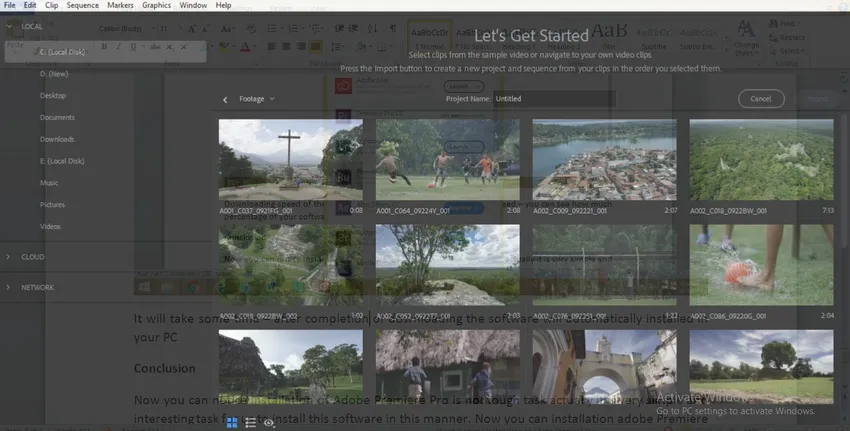
Tällä tavalla voit asentaa Adobe Premier Pro -ohjelmiston tietokoneellesi tai kannettavaan tietokoneeseen. Aluksi sinun tulee asentaa kokeiluversio tutkiaksesi, onko se käyttäjäystävällinen vai ei, niin voit käyttää täysversiota nauttiaksesi siitä vapaasti.
- Meillä on Adobe Adobe Premier Pro -ohjelmissa hyviä ominaisuuksia, jos siinä on erityyppisiä Motion-graafisia malleja, meillä on täällä erilaisia ennalta suunniteltuja tehosteita, täällä on kirjastoja, jotka tekevät työstämme sujuvaa, se tukee useita tiedostomuotoja, mikä tekee se eroaa muista videonmuokkausohjelmista.
- Sillä tuetaan kaikkia tason yrityksiä, jotka ovat pienimuotoisia, keskisuuria ja suuryrityksiä.
Nämä Adobe premiere pro -ohjelmiston ominaisuudet parantavat grafiikan suunnittelutaitojasi ja tekevät menestyksestä elämässäsi.
johtopäätös
Nyt voit huomata, että Adobe Premiere Pron asennus ei ole vaikea tehtävä. Itse asiassa meille on hyvin yksinkertainen ja mielenkiintoinen tehtävä asentaa tämä ohjelmisto tällä tavalla. Nyt voit asentaa Adobe Premiere Pron tietokoneeseesi noudattamalla vain joitain yksinkertaisia ohjeita, jotka olen antanut tässä artikkelissa.
Suositellut artikkelit
Tämä on opas Adobe Premiere Pron asentamiseen. Tässä keskustellaan yleiskatsauksesta sekä Adobe Premier Pron ja sen järjestelmävaatimusten asentamisvaiheista. Voit myös katsoa seuraavia artikkeleita saadaksesi lisätietoja -
- Adobe Premiere Pro -vaihtoehdot
- Adobe Premiere Pro vs. After Effects
- Katsaus Adobe Flash -asetuksiin
- Adobe Illustratorin asennuksen vaiheet